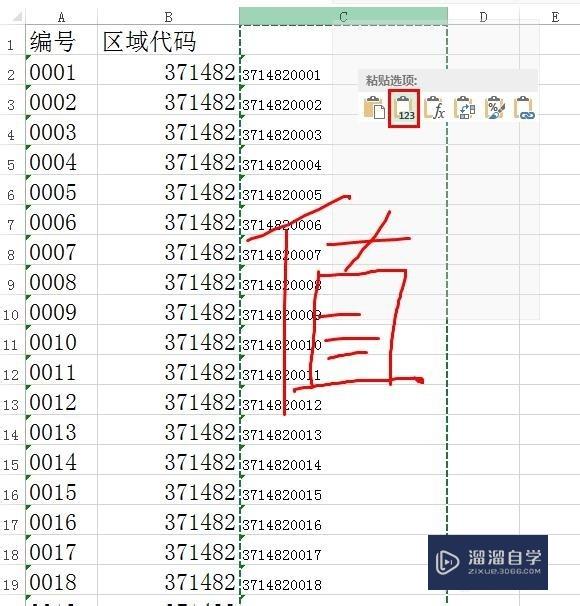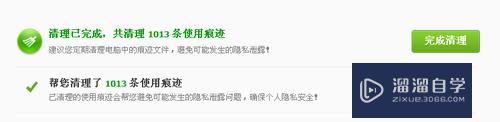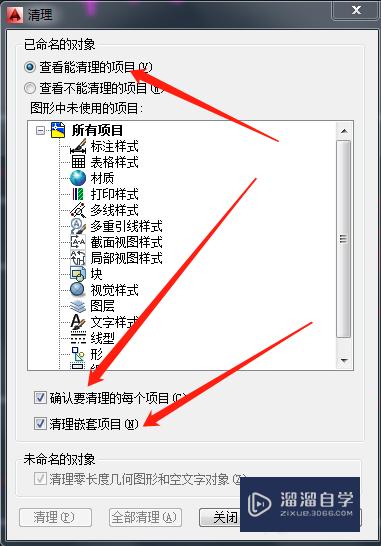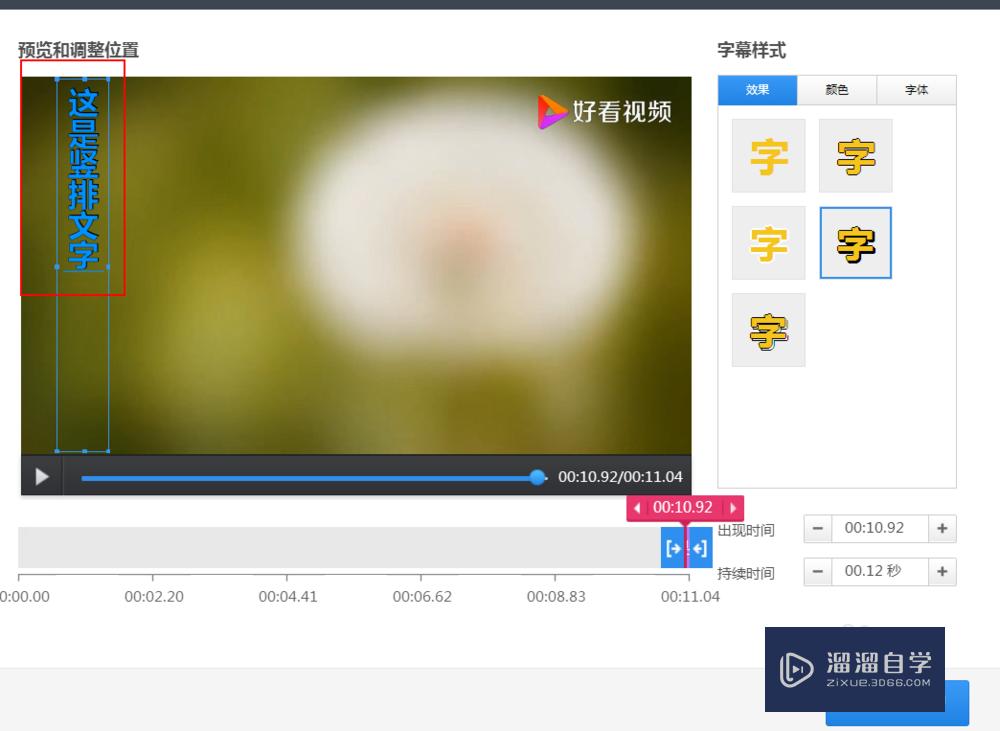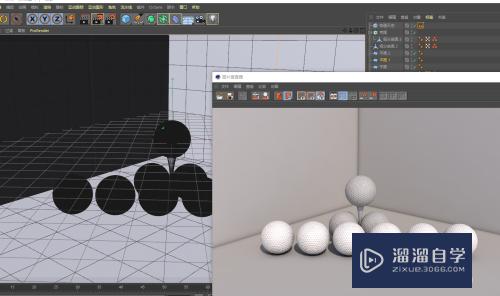PS中如何在所选图层新建3D模型(ps从所选图层新建3d模型)优质
相信很多朋友们也遇到过这种类似的问题。那么对于PS中如何在所选图层新建3D模型?下面就把解决这种问题的方法给大家分享一下。希望可以帮助到大家。
工具/软件
硬件型号:戴尔DELL灵越14Pro
系统版本:Windows7
所需软件:PS CS5
方法/步骤
第1步
在桌面找到PS软件。鼠标点击选择该软件进入到下一页面中。

第2步
在新弹出的页面找到打开按钮。点击选择该按钮进入到下一页面中。
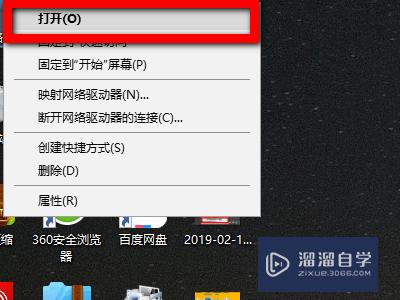
第3步
在新弹出的页面找到想要设置的图层。点击进行该图册的选中操作。
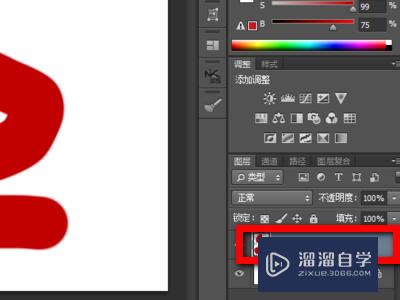
第4步
选中完毕后。在该页面找到3D类目的新建3D模型按钮。点击选择该按钮进入到下一页面中。
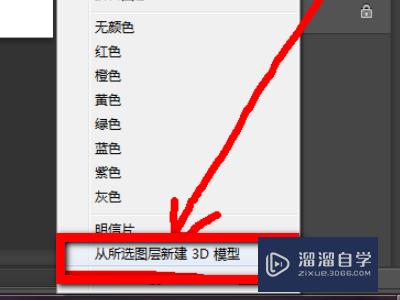
第5步
在新弹出的页面所选图层已经成功建立起一个3D模型。效果如下图所示。

总结
1。在桌面找到PS软件。鼠标点击选择该软件进入到下一页面中。
2。在新弹出的页面找到打开按钮。点击选择该按钮进入到下一页面中。
3。在新弹出的页面找到想要设置的图层。点击进行该图册的选中操作。
4。选中完毕后。在该页面找到3D类目的新建3D模型按钮。点击选择该按钮进入到下一页面中。
5。在新弹出的页面所选图层已经成功建立起一个3D模型。效果如下图所示。
以上关于“PS中如何在所选图层新建3D模型(ps从所选图层新建3d模型)”的内容小渲今天就介绍到这里。希望这篇文章能够帮助到小伙伴们解决问题。如果觉得教程不详细的话。可以在本站搜索相关的教程学习哦!
更多精选教程文章推荐
以上是由资深渲染大师 小渲 整理编辑的,如果觉得对你有帮助,可以收藏或分享给身边的人
本文标题:PS中如何在所选图层新建3D模型(ps从所选图层新建3d模型)
本文地址:http://www.hszkedu.com/65790.html ,转载请注明来源:云渲染教程网
友情提示:本站内容均为网友发布,并不代表本站立场,如果本站的信息无意侵犯了您的版权,请联系我们及时处理,分享目的仅供大家学习与参考,不代表云渲染农场的立场!
本文地址:http://www.hszkedu.com/65790.html ,转载请注明来源:云渲染教程网
友情提示:本站内容均为网友发布,并不代表本站立场,如果本站的信息无意侵犯了您的版权,请联系我们及时处理,分享目的仅供大家学习与参考,不代表云渲染农场的立场!